Análise de geração de demanda automática
Esta operação foi desenvolvida para oferecer uma avaliação precisa de produtos classificados como financiados no sistema, uma vez que o financiamento automático atende às demandas de itens identificados como controlados, cujas vendas não seguem um padrão claro, o que dificulta a previsão de um estoque máximo adequado para garantir a receita do cliente. Portanto, por meio dessa tela, o sistema analisa as vendas dos últimos 6 meses (180 dias), identificando a quantidade mais frequente de cada item nesse período. Essa quantidade é utilizada como base para o financiamento, uma vez que existe uma maior probabilidade desses produtos serem solicitados novamente. Contudo, é importante destacar que o financiamento é limitado a no máximo 6 unidades por item, a fim de evitar excessos caso sejam detectadas quantidades superiores.
Nesta operação, o usuário poderá realizar consultas detalhadas e utilizar todos os recursos disponíveis para obter uma análise precisa e detalhada, facilitando o planejamento do estoque e a tomada de decisões estratégicas.
Restrição
- Apenas os produtos classificados como financiamento serão considerados na análise.
Pré-requisito
- Para realizar a análise de geração de demanda automática, é preciso configurar o seguinte parâmetro por empresa: FLAG_HABILITA_FINANCIAMENTO_AUTOMATICO. Clique aqui para conferir a documentação correspondente e veja como realizar corretamente esse tipo de configuração.
Como acessar
- Realize o login no módulo Vetor Farma.
- Acesse o menu: Operação >> Ferramentas de demanda>> Análise de geração de demanda automática.
1º Passo - Configuração dos Parâmetros de Pesquisa e Análise dos Resultados
Ao acessar a tela, o sistema exibirá duas abas distintas: "Parâmetros pesquisa" destinada à configuração dos filtros para uma busca personalizada dos resultados e "Resultado pesquisa", que apresentará a relação de produtos para análise. A operação se inicia na aba "Parâmetros pesquisa", onde estão disponíveis os filtros "Filial", "Parâmetro", que define o tipo de estoque a ser considerado na consulta e "Quantidade de dias para análise". Por padrão, o sistema sugere a marcação de todas as filiais, considera especificamente o "Estoque financiamento" e aplica um período total de 180 dias para análise. Se desejar aplicar essa sugestão, clique aqui para continuar.
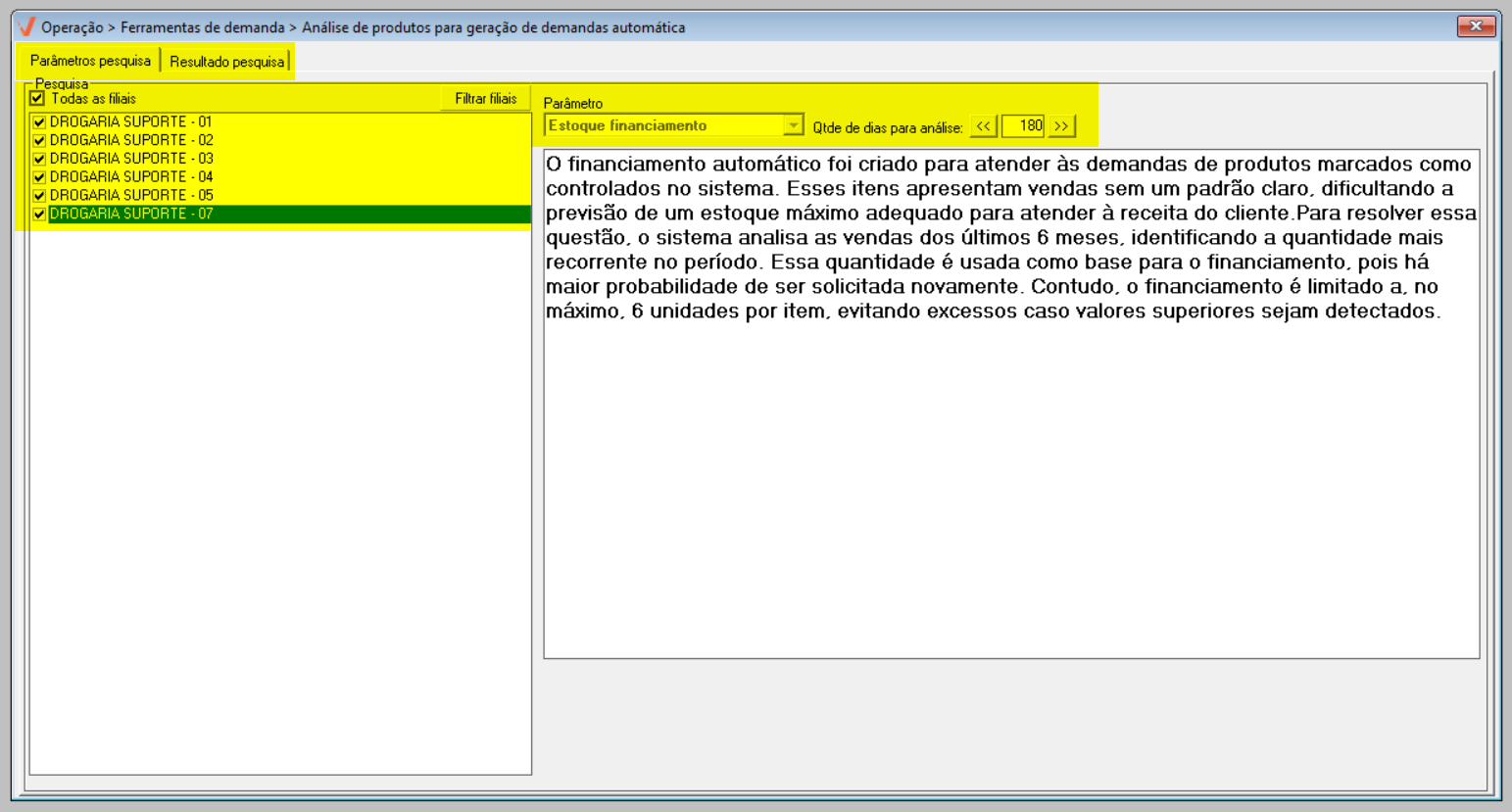
Se preferir personalizar os parâmetros, desmarque a opção "Todas as filiais" e selecione apenas as filiais desejadas. Alternativamente, clique em "Filtrar filiais" para buscar filiais específicas por grupos de lojas e/ou grupos econômicos.
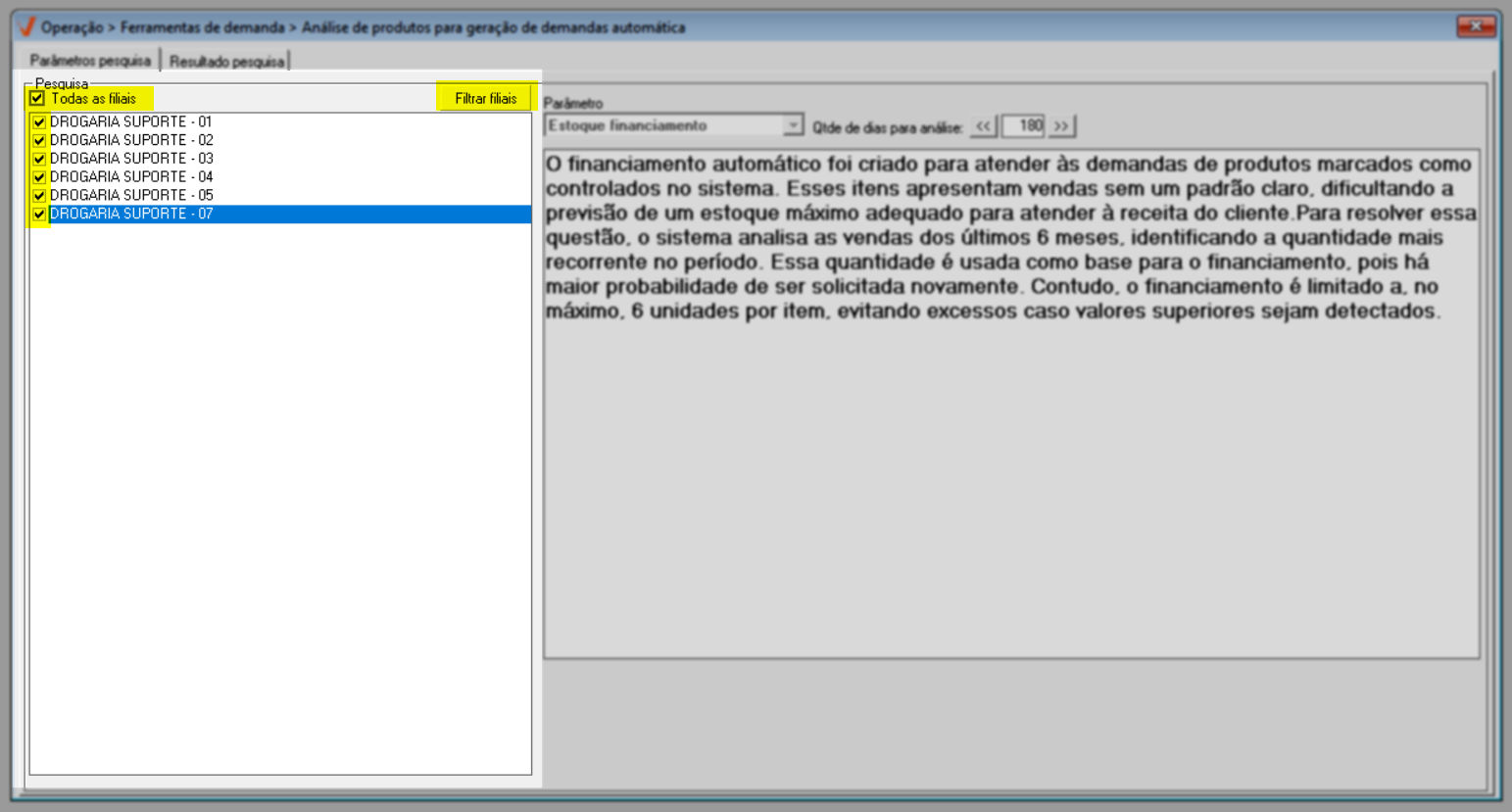
Em seguida, é importante destacar que a consulta irá considerar exclusivamente o estoque financiamento. Assim, será possível ajustar apenas a quantidade de dias para análise. Para isso, utilize as setas "![]()
![]() "para aumentar ou reduzir o número de dias, ou insira diretamente o valor no campo correspondente.
"para aumentar ou reduzir o número de dias, ou insira diretamente o valor no campo correspondente.
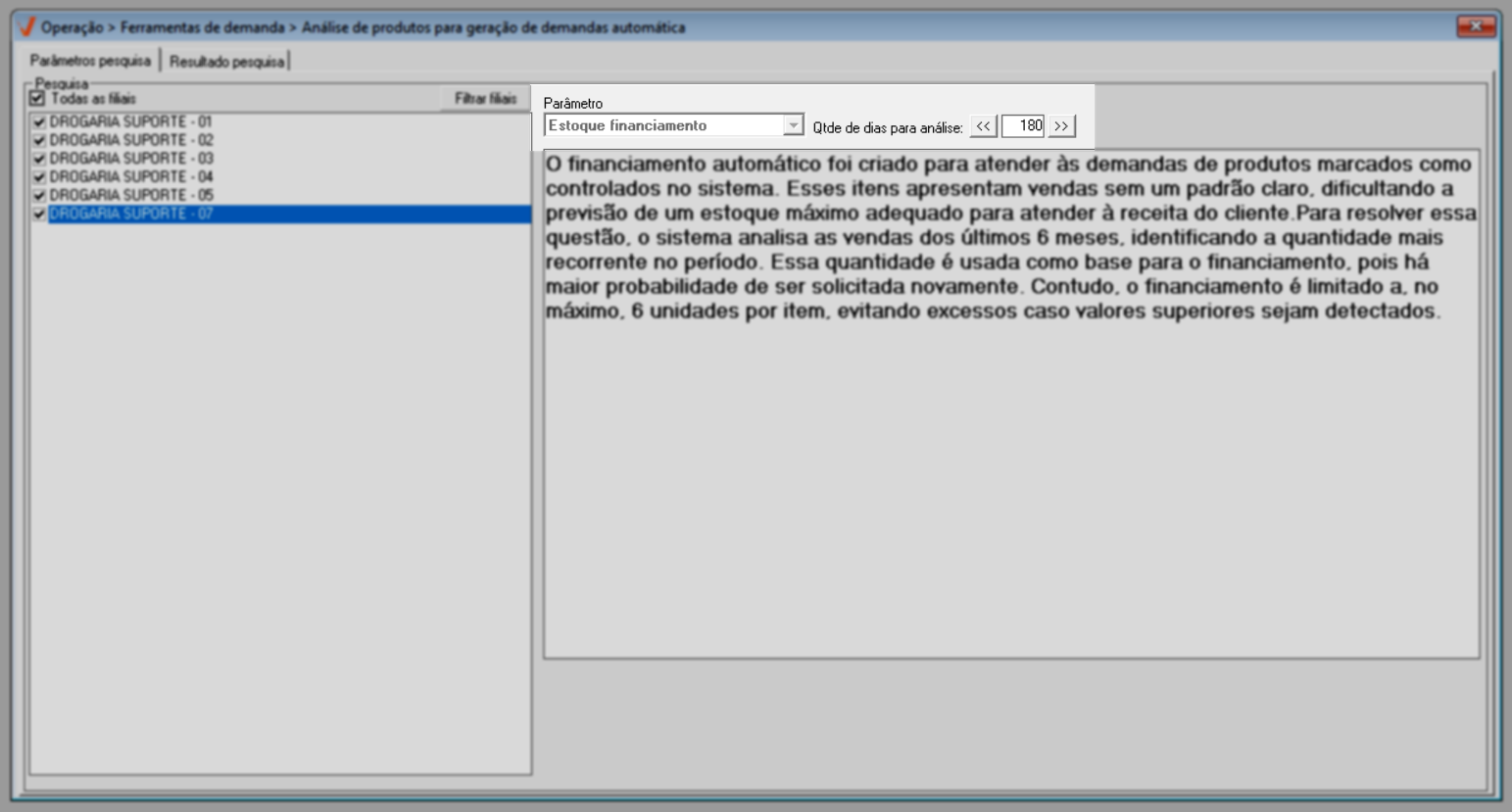
Para aplicar a consulta, tecle o atalho F6 e confirme a seguinte mensagem: "Não houve filtro de produtos, deseja continuar com a pesquisa?". Neste caso, o sistema irá considerar todos os produtos cadastrados e que estejam classificados como financiamento.
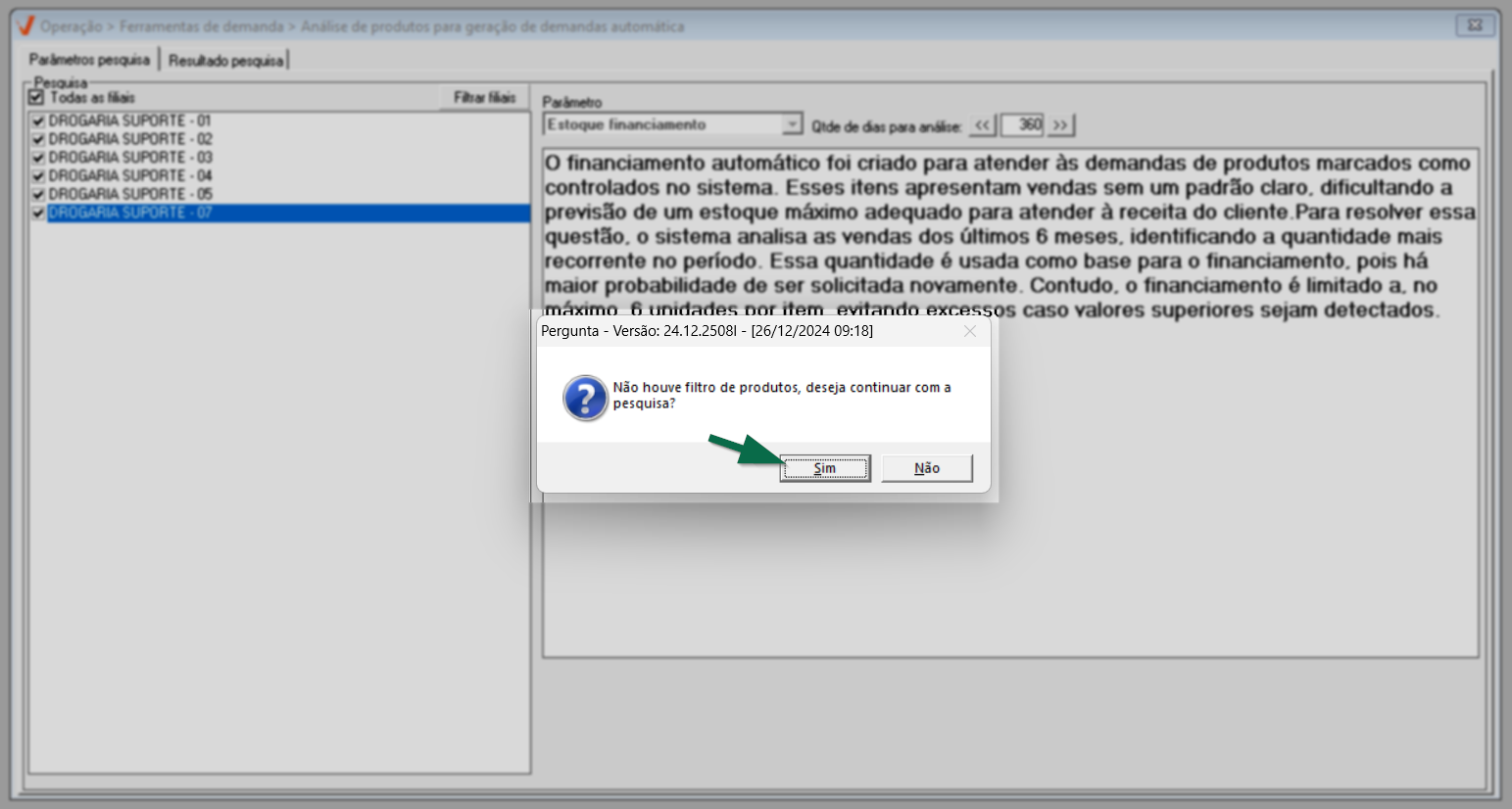
Caso haja resultados, eles serão exibidos na aba "Resultados pesquisa".
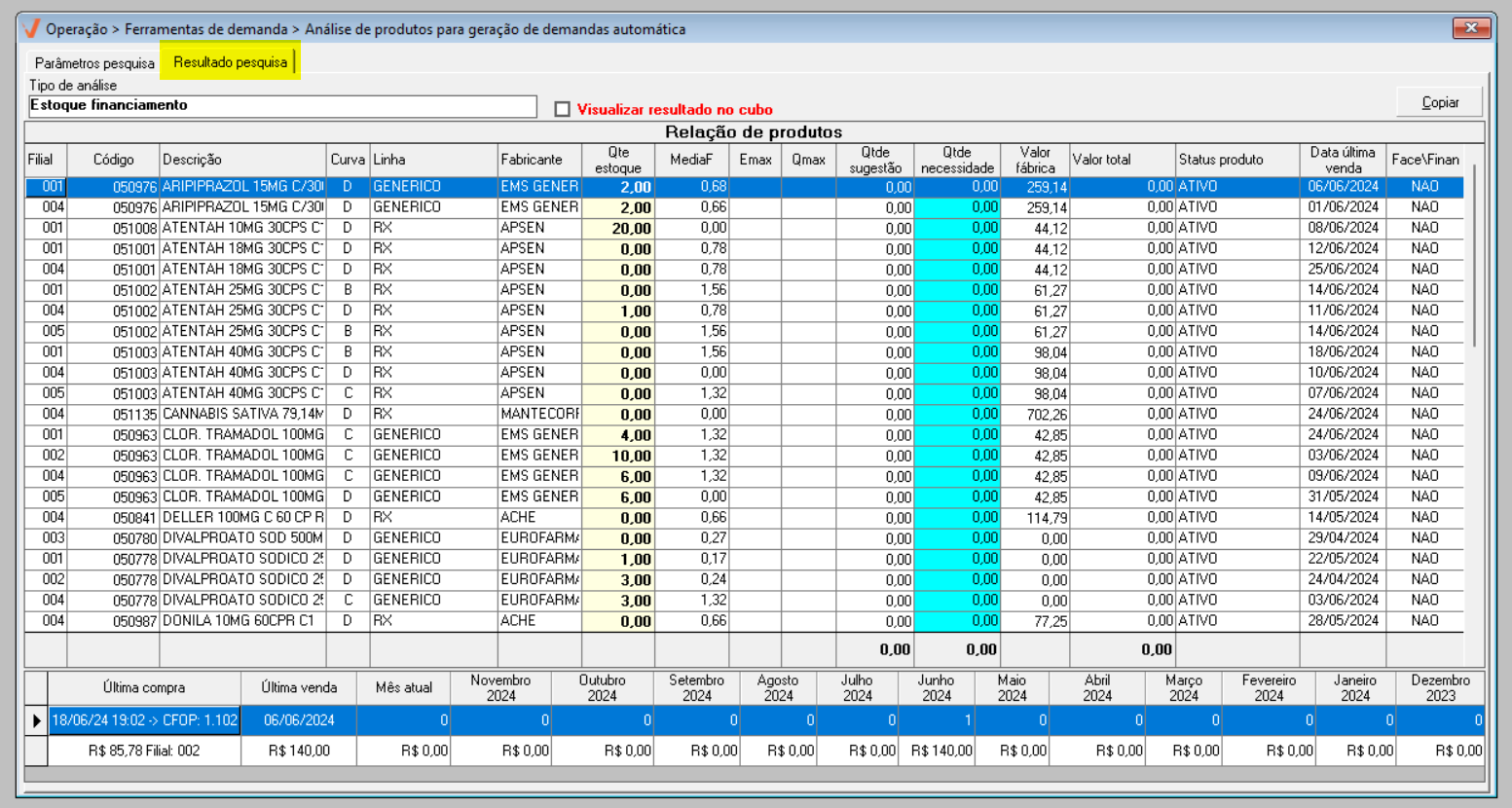
No campo "Tipo de análise", o sistema reforça que os dados consideram exclusivamente o "Estoque financiamento" e na seção "Relação de produtos" estão listados todos os produtos que se enquadram nesse estoque. Nesta seção há uma série de colunas que detalham informações específicas sobre os itens localizados para análise e incluem:
- Filial: código de cadastro da loja onde o produto é um item financiado.
- Código: código de cadastro do produto.
- Descrição: nome completo do produto.
- Curva: nível da curva ABC, na qual o produto se classifica.
- Linha: descreve a característica principal no qual o produto foi incluído. A linha agrupa diversos produtos que possuem características, categoria ou funções semelhantes.
- Fabricante: nome do fabricante do produto.
- Qtde. estoque: revela a quantidade atual disponível do produto no estoque a partir da sua entrada no sistema.
- MédiaF: média final do cálculo que considera o histórico de movimentação dos últimos três meses (90 dias) de venda do produto, combinado ao mês atual (30 dias). Portanto, serão considerados 120 dias para obter a média final do produto, com seus respectivos pesos e ajustes de extremos, denominados picos e vales.
- Emax (dias=>qtde): valor que representa o estoque máximo de um produto em dias.
- QMax: quantidade de produto no estoque máximo sugerido pelo sistema.
- Qtde. sugestão: quantidade recomendada pelo sistema para reposição do estoque, com base na análise de vendas e parâmetros definidos.
- Qtde. necessidade: quantidade necessária para atender o Emax ou faceamento/financiamento.
- Valor fábrica: valor de custo do produto fornecido pelo fabricante, geralmente utilizado para cálculos de margem de lucro e precificação.
- Valor total: valor total do produto, levando em consideração o custo de aquisição, impostos, entre outros custos envolvidos, fornecendo uma visão completa do custo do item.
- Status produto: situação atual no cadastro do produto (ativo, inativo ou bloqueado).
- Data última venda: data da última movimentação de venda realizada com o produto.
- Face/Finan: o sistema verificará a data da última venda para determinar a elegibilidade do produto para Financiamento ou Faceamento. Se o produto tiver ao menos uma venda nos últimos 45 dias, será indicado com "Sim" na coluna correspondente. Caso a última venda tenha ocorrido há mais de 45 dias ou não existam vendas no período analisado, o status será "Não". Dessa forma, produtos sem movimentação recente ou com histórico de vendas inconsistente não serão considerados para financiamento, pois não apresentam demanda atual. Assim, essa coluna indica a elegibilidade do produto para Financiamento ou Faceamento com base na dinâmica de suas vendas.
O sistema permite a cópia de todas as informações da tela, caso o usuário deseje transferir esses dados para uma planilha do Excel. Para realizar essa ação, basta clicar no botão "Copiar", e as informações serão copiadas para a área de transferência, podendo ser coladas diretamente em uma planilha do Excel.

Para aprimorar a análise dos produtos, ao clicar sobre um item, serão exibidas na seção abaixo as informações sobre sua última compra e venda, bem como o histórico das vendas dos últimos 12 (doze) meses. Caso a consulta envolva produtos de mais de uma loja, o histórico será referente a toda a rede movimentada. Observe:
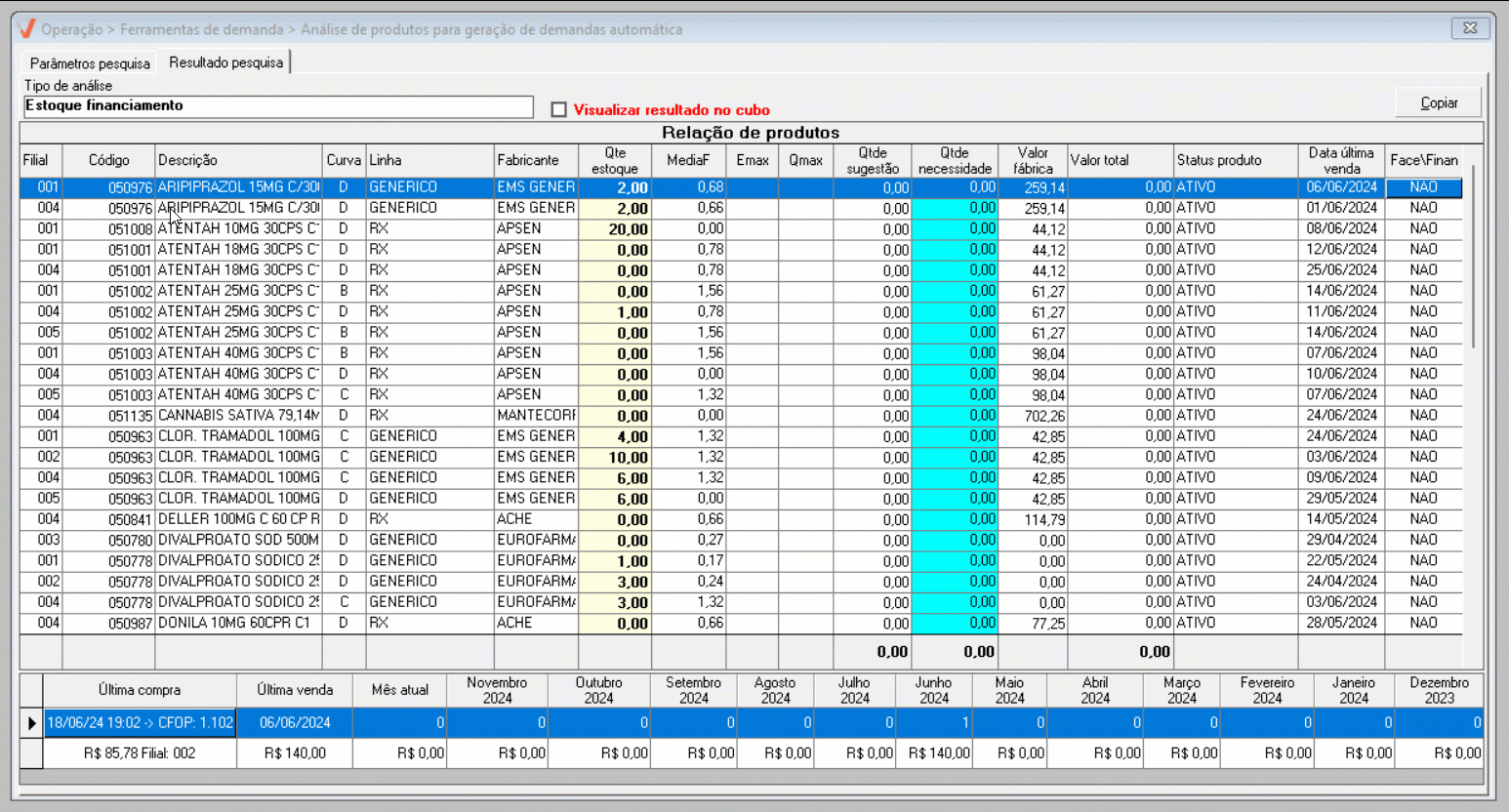
Além disso, ao clicar com o botão direito do mouse sobre o produto listado, o sistema exibirá um menu com uma lista de operações disponíveis. Ao clicar na opção desejada o sistema abrirá a tela correspondente permitindo uma análise mais detalhada e completa das informações específicos do produto selecionado. Para visualizar mais detalhes das opções clique aqui.
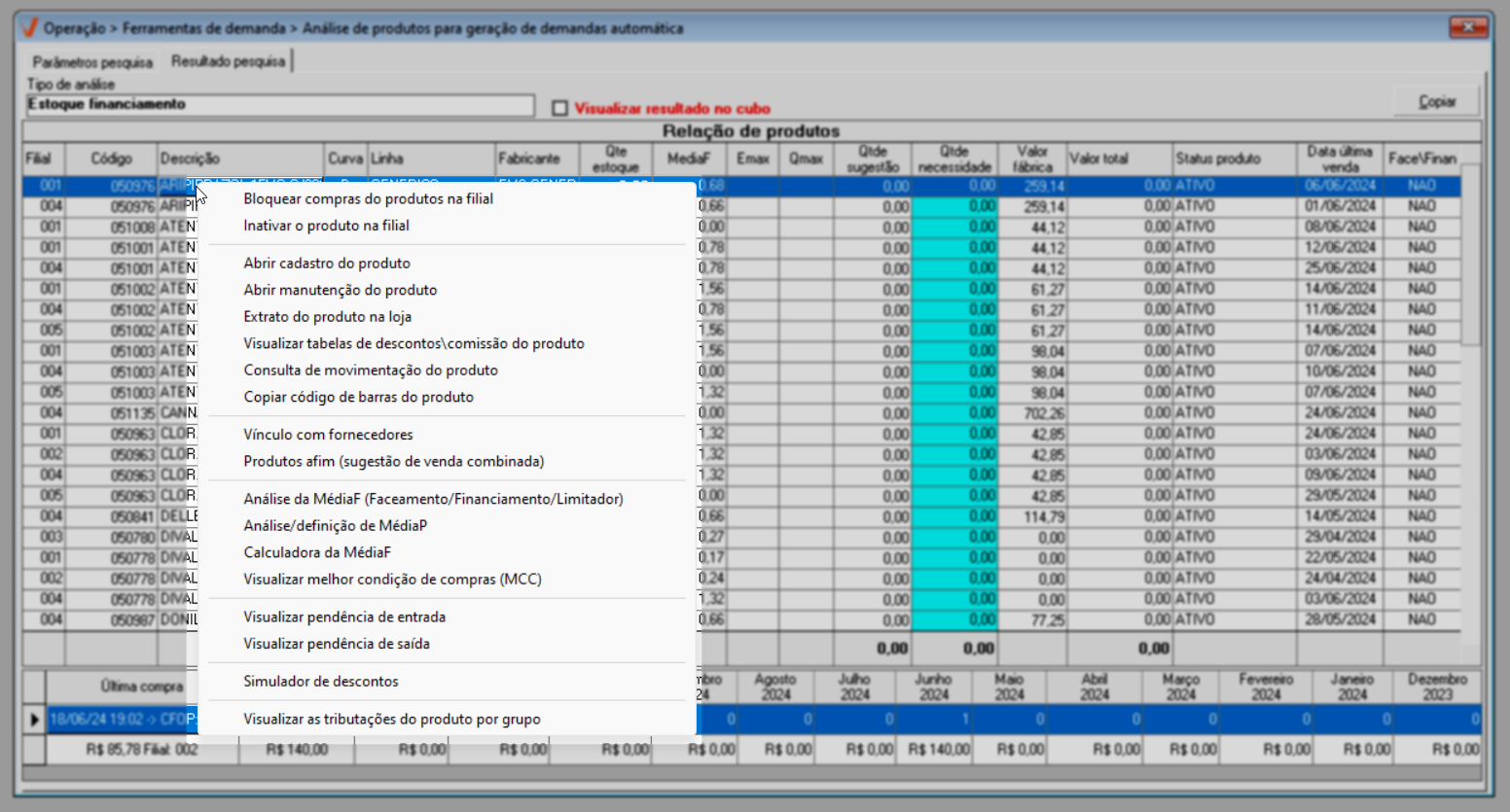
Para aprimorar ainda mais a análise das informações, o usuário pode optar por visualizar o relatório em um modelo de cubo dinâmico. Este formato permite personalizar o relatório, selecionando e organizando as informações de acordo com as suas necessidades, oferecendo uma visão mais flexível e detalhada dos dados. Para isso, basta marcar a opção "Visualizar resultado no cubo", teclar o atalho "F6" e confirmar a mensagem seguinte.
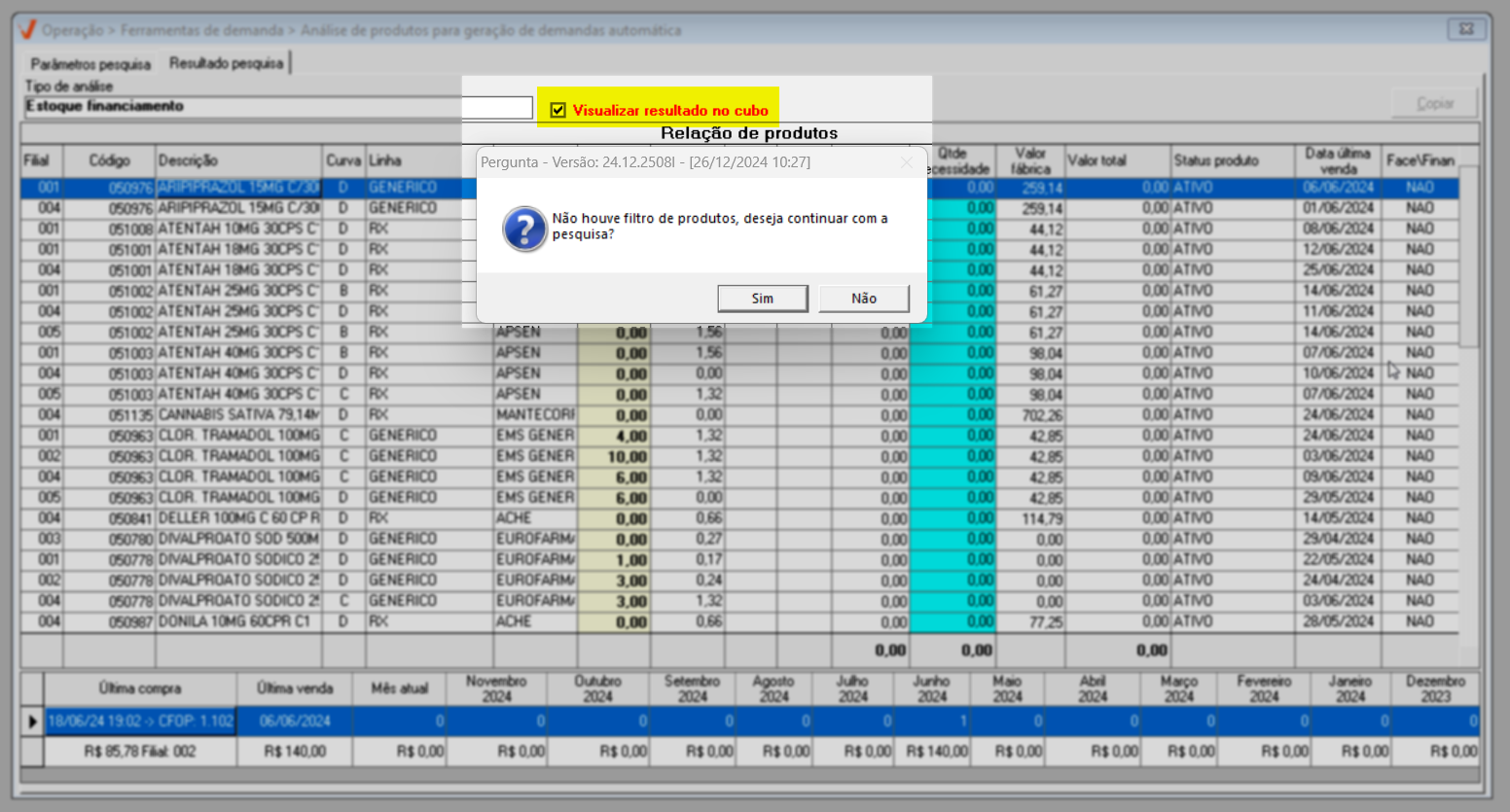
Clique aqui e aprenda a modelar o relatório conforme a sua preferência.